
Gabriel Brooks
0
4304
1041
 Přemýšleli jste někdy, zda by mohlo být více v kontextové nabídce Windows, známé také jako nabídka klepnutím pravým tlačítkem. 7 Úžasné nástroje pro vylepšení nabídky pravým tlačítkem [Windows] 7 Úžasné nástroje pro vylepšení nabídky kliknutím pravým tlačítkem [Windows] Windows menu s pravým tlačítkem myši je funkce, kterou můžeme často považovat za samozřejmost, ale může nám opravdu usnadnit život. Pokročilí uživatelé to asi tak moc nevyužívají, protože se naučili vše potřebné…? Má vyhrazenou klávesu na každé klávesnici, přesto jsme opravdu využijete jej na plný potenciál? Možná je jedním z důvodů, proč jej nepoužíváte, je to, že je zanesený spoustou programových položek ze softwaru, který jste v průběhu let nainstalovali do svého počítače..
Přemýšleli jste někdy, zda by mohlo být více v kontextové nabídce Windows, známé také jako nabídka klepnutím pravým tlačítkem. 7 Úžasné nástroje pro vylepšení nabídky pravým tlačítkem [Windows] 7 Úžasné nástroje pro vylepšení nabídky kliknutím pravým tlačítkem [Windows] Windows menu s pravým tlačítkem myši je funkce, kterou můžeme často považovat za samozřejmost, ale může nám opravdu usnadnit život. Pokročilí uživatelé to asi tak moc nevyužívají, protože se naučili vše potřebné…? Má vyhrazenou klávesu na každé klávesnici, přesto jsme opravdu využijete jej na plný potenciál? Možná je jedním z důvodů, proč jej nepoužíváte, je to, že je zanesený spoustou programových položek ze softwaru, který jste v průběhu let nainstalovali do svého počítače..
Nyní technicky nepotřebujete program pro odstraňování kontextových položek. Jak přidat a odebrat položky z nabídky Windows pravým tlačítkem myši Jak přidat a odebrat položky z nabídky Windows pravým tlačítkem myši Každý má rád zkratky. Mezitím je vaše kontextové menu přeplněné položkami, kterých se nikdy nedotknete. Ukážeme vám, jak přizpůsobit nabídku klepnutím pravým tlačítkem pomocí klávesových zkratek, které chcete skutečně použít. , ale pokud chcete rozšířit své kontextové menu nad výchozí hodnoty, které společnost Microsoft omezila, doporučujeme vám podívat se na vylepšovač pravého kliknutí - myslím, že na vás udělá dojem.
Než začnete a stáhnete to ...
Nezačínat zápornou poznámkou pomocí nástroje Click Click Enhancer, ale chci poukázat na jeden pád, který má, a to je proces instalace volný, uvolnit verze - musíte si být vědomi toho crapwaru, který “přijde” spolu s tím.
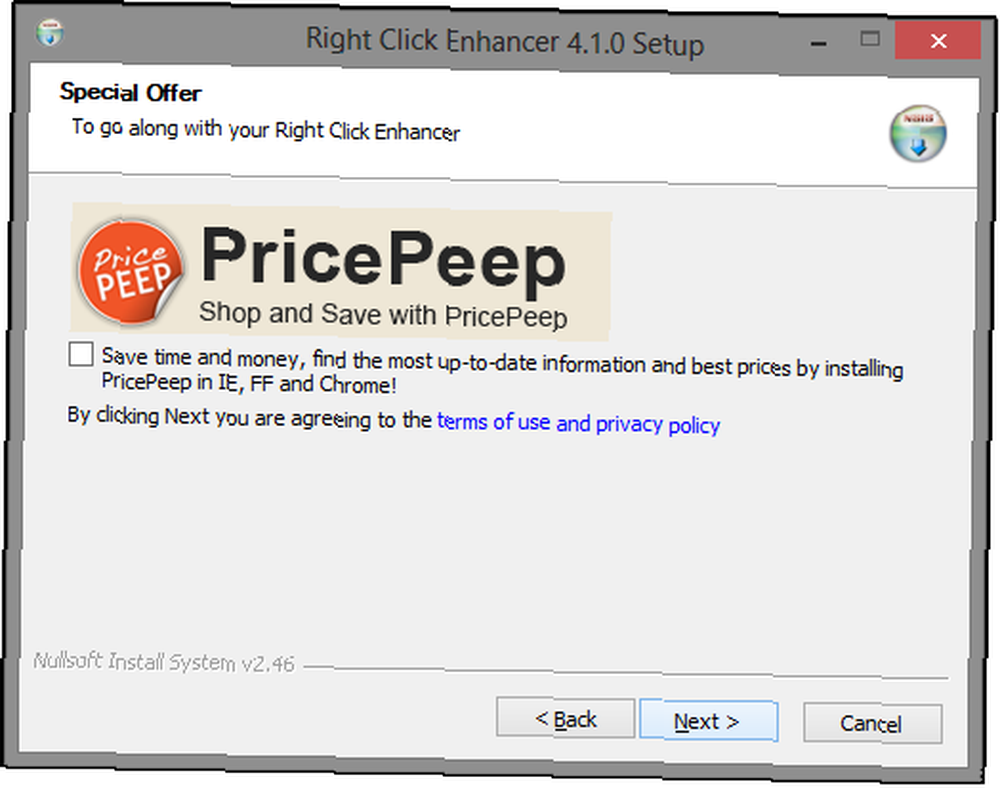
Stejně jako většina bezplatných programů obsahuje program Right Click Enhancer několik dalších programů - a co je s tím špatného? Nic - a jak jsem řekl v článku o instalaci bezplatného softwaru bez nevyžádané pošty Jednoduchý kontrolní seznam pro bezpečnou instalaci svobodného softwaru bez nevyžádané pošty Jednoduchý kontrolní seznam pro bezpečnou instalaci svobodného softwaru bez všech nevyžádané pošty Obrázek - právě jste zjistili, že je to úžasné svobodný software, o který se zajímáte, protože vše, co pro vás může udělat, ale když jej nainstalujete, zjistíte, že je zabaleno ..., programy, které mají v instalaci další software, nejsou špatné programy, prostě potřebují způsob, jak ospravedlnit svobodu.
Při instalaci bezplatné verze jsem však zažil tři výzvy (z nichž dvě byly pro stejný program), abych nainstaloval crapware - je to vytrvalost, kterou se mi při instalaci nelíbilo. Pravý klik Enhancer sám o sobě však není nijak útržkovitý.
Další možností, kterou byste mohli zkusit, je stáhnout si profesionální zkušební verzi - možná se rozhodnete, že se vám bude líbit ještě víc a vložíte 10 USD na podporu společnosti a koupíte ji.
Co může Enhancer pro pravé kliknutí udělat pro vás
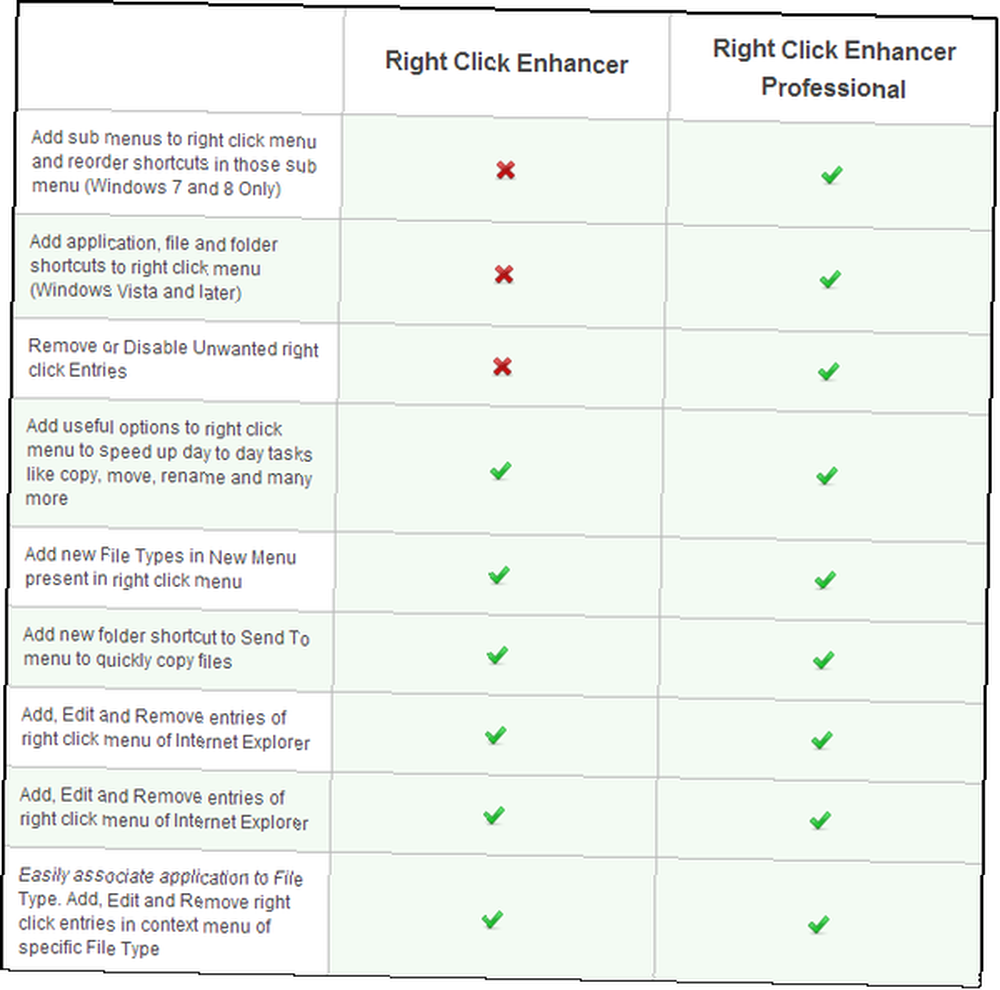
Vylepšení pravým tlačítkem má pěkné čisté rozhraní, které usnadňuje prohlížení všech nástrojů, včetně krátkého popisu toho, co mohou dělat. Vpravo od každého nástroje je modrá kniha - toto je “Pomoc” okno pro každou položku. Zahrnuje úvod, v němž je v plném rozsahu popsáno, co nástroj dělá, jakož i všechny jeho funkce.
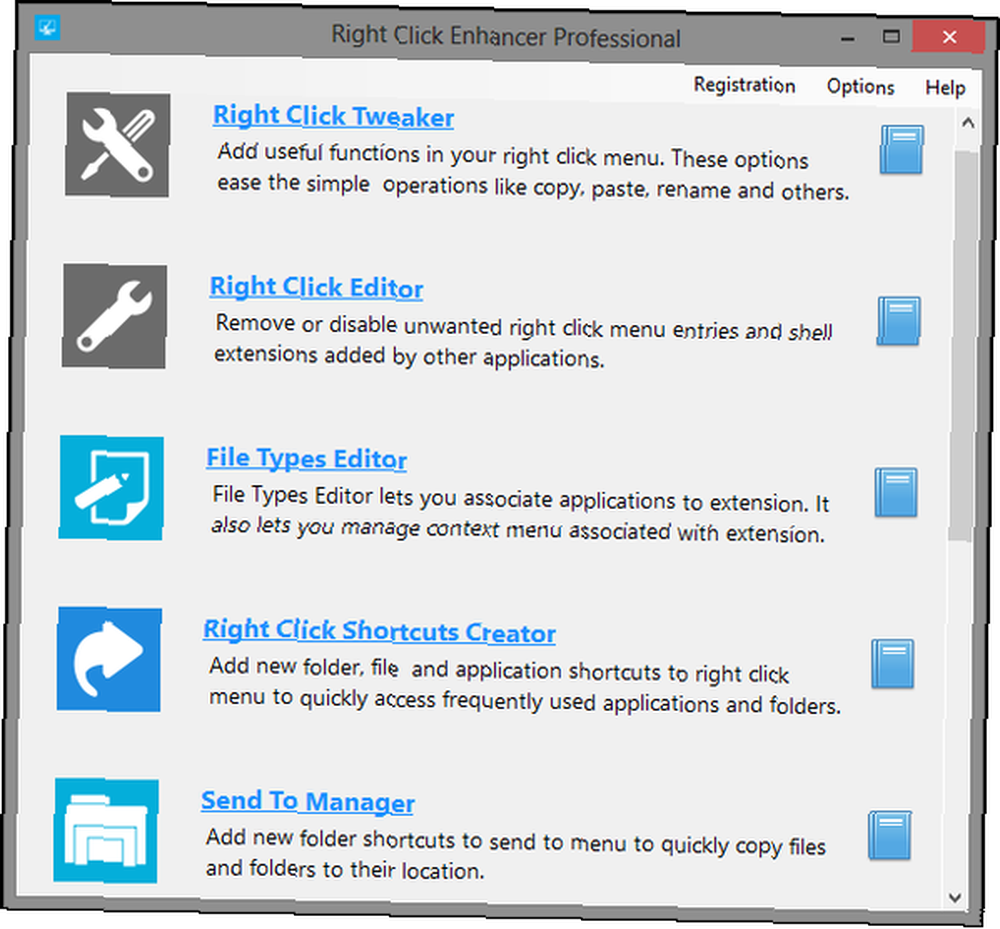
Horní panel nástrojů hlavního okna Vylepšení pravým tlačítkem poskytuje odkaz Registrace, pokud si jej chcete koupit online nebo vyplnit registrační kód, a odkaz Možnosti, kde můžete přepínat oznámení o aktualizaci programů, a nabídku Nápověda, která poskytuje programy nápovědy, stejně jako online podpora odkaz.
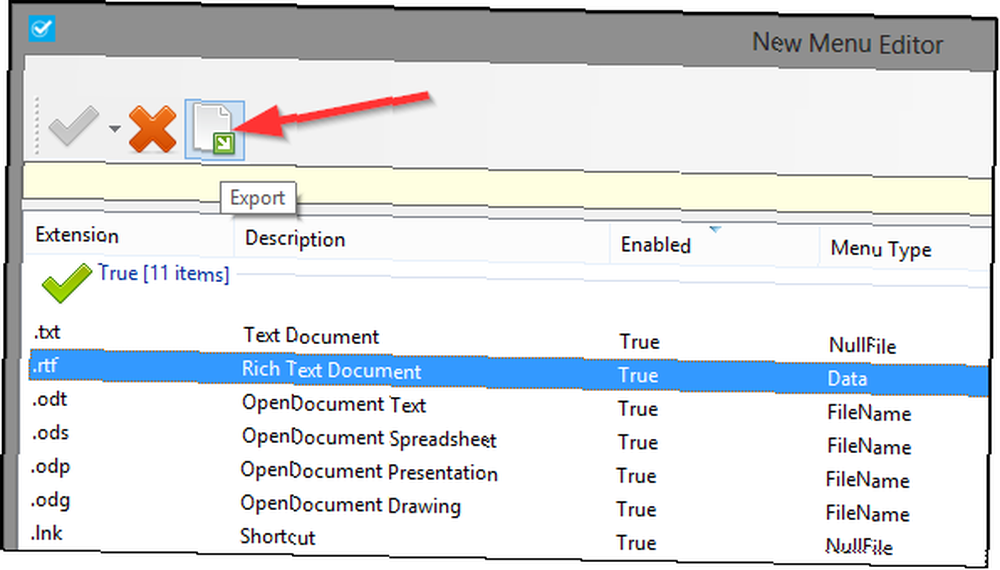
Mnoho nástrojů má také Vývozní funkce, která vám umožní zachovat stejná nastavení, pokud se přesunete do nového počítače. Alternativa? Přesouvání souborů registru - držím se vývozce s pravým tlačítkem na zvýraznění. Jediným pádem je, že neexistuje “hromadný vývozce” jakéhokoli druhu - musíte ručně přejít na každý nástroj a exportovat nastavení, ale to je stále snazší než pohrávat s Editorem registru systému Windows Co je registr Windows a jak jej mohu upravit? Co je registr Windows a jak jej mohu upravit? Pokud potřebujete upravit registr Windows, provést několik rychlých změn je snadné. Naučme se, jak pracovat s registrem. .
Další úhlednou funkcí, kterou má Right Click Enhancer, je schopnost být přenosný.
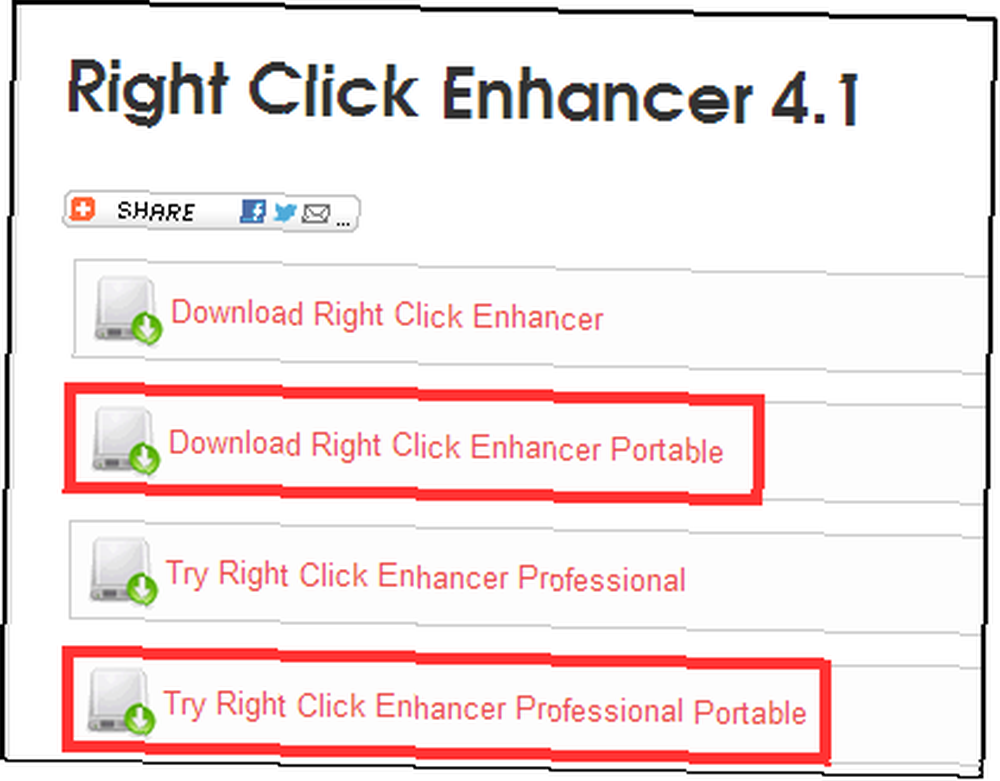
Klikněte pravým tlačítkem na Tweaker
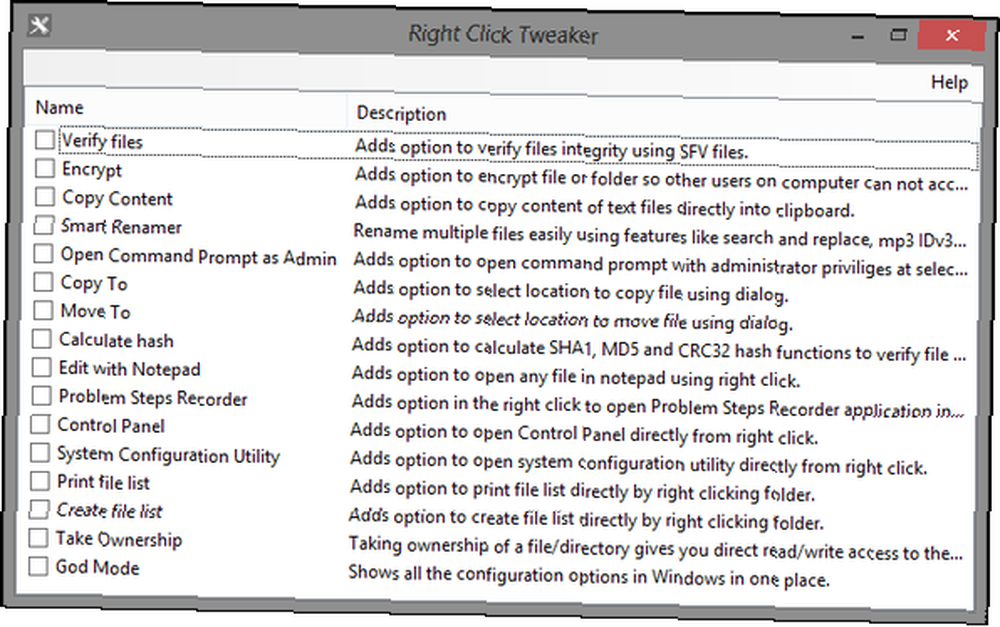
Pravý klik Tweak má 16 různých funkcí, které můžete přidat do nabídky pravého kliknutí. Tyto různé možnosti vám pomohou snáze a rychleji dokončovat každodenní úkoly v počítači. Stručně uvedu a popíšu každou funkci.
- Ověřte soubory: Ověřuje integritu souborů pomocí souborů SFV.
- Šifrovat: Šifruje soubor nebo složku a brání přístupu ostatních uživatelů.
- Kopírovat obsah: Zkopíruje obsah textových souborů přímo do schránky
- Smart Renamer: Přejmenuje více souborů s několika funkcemi specifickými pro daný soubor
- Otevřete příkazový řádek jako správce: Otevře příkazový řádek s oprávněními správce ve vybrané složce.
- Kopírovat / přesunout do: vyberte umístění pro kopírování / přesun souboru pomocí dialogu.
- Vypočítat hash: Ověření integrity souboru výpočtem hash funkcí.
- Upravit pomocí programu Poznámkový blok: Otevře libovolný soubor v programu Poznámkový blok
- Záznamník problémů: Rychle otevřete záznamník problémových kroků, který je součástí nových verzí systému Windows.
- Kontrolní panel: Rychlý přístup k ovládacímu panelu
- Nástroj pro konfiguraci systému: Rychlý přístup k nástroji Konfigurace systému
- Vytisknout seznam souborů / Vytvořit seznam souborů: Vytiskněte nebo vytvořte seznam souborů přímo z místní nabídky
- Převzít vlastnictví: Poskytuje vám přímý přístup ke čtení a zápisu do souboru a obchází UAC stop obtěžující UAC - Jak vytvořit whitelist seznamu uživatelských účtů [Windows] Stop otravuje UAC výzvy - jak vytvořit whitelist seznam uživatelských účtů [Windows] Uživatelé Windows byli obtěžováni, otravováni, otráveni a unaveni z výzvy Řízení uživatelských účtů (UAC), což nám říká, že se program začíná, který jsme záměrně spustili. Jistě, zlepšila se… a zároveň nutí ostatní, aby prošli přístupem přes UAC.
- Božský mód: zobrazit všechny možnosti konfigurace systému Windows v jednom okně.
Klikněte pravým tlačítkem na Editor
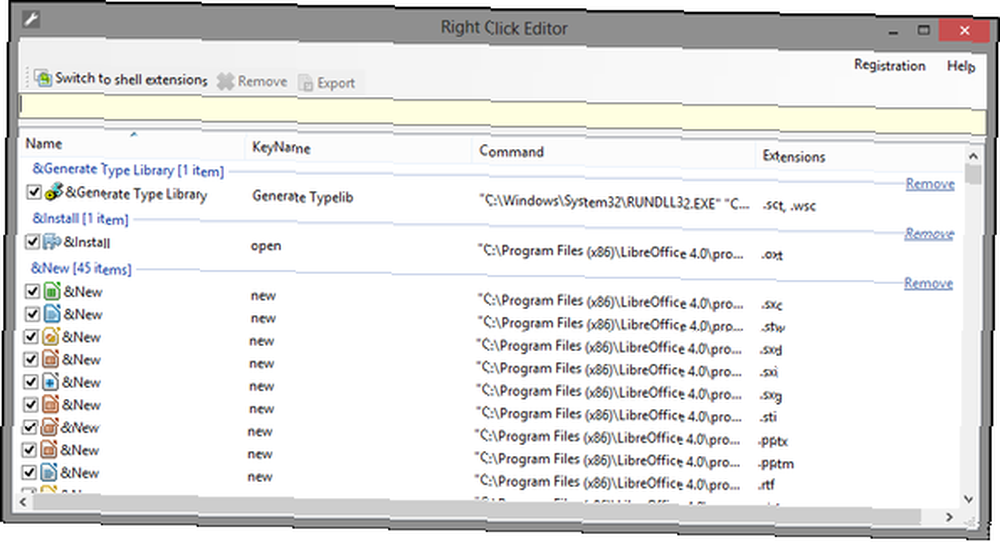
Editor pravého kliknutí umožňuje odebrat nebo zakázat položky v místní nabídce. Patří sem výchozí hodnoty přidané systémem Windows a další položky přidané různými programy. Některé z nich mohou být Malwarebytes ' “Skenujte pomocí Malwarebytes 'Anti-Malware” nebo Picasa “Nahrajte do webových alb”.
Mezi příkazy nabídky a rozšířením prostředí můžete přepínat kliknutím na velké “Přepnout na… ” tlačítko v levém horním rohu.
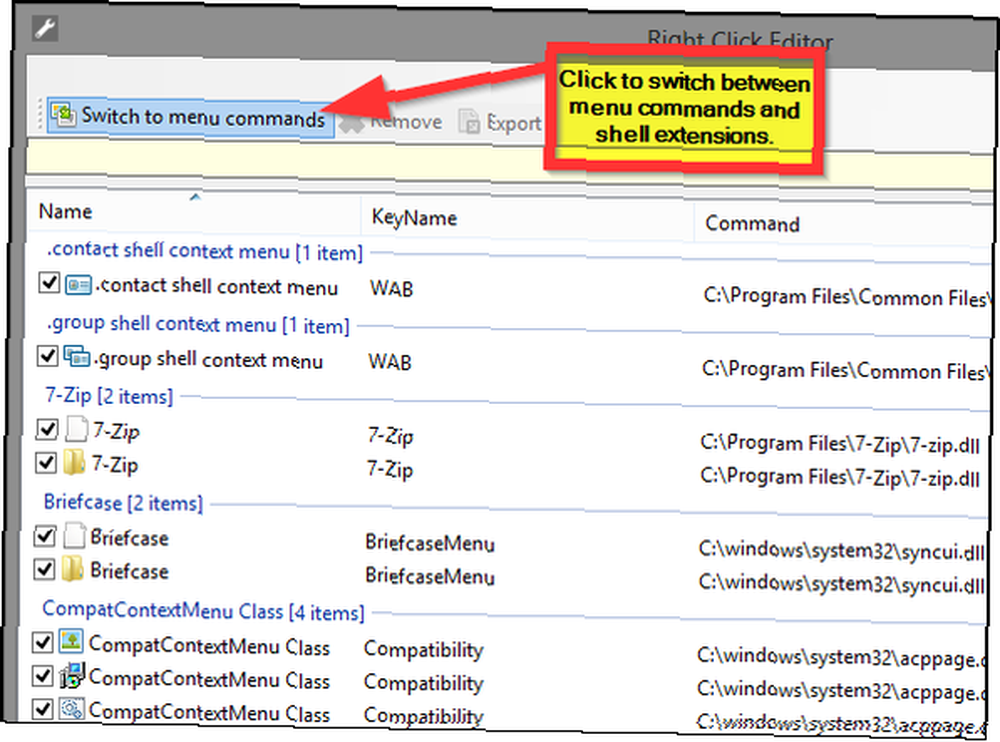
Editor typů souborů
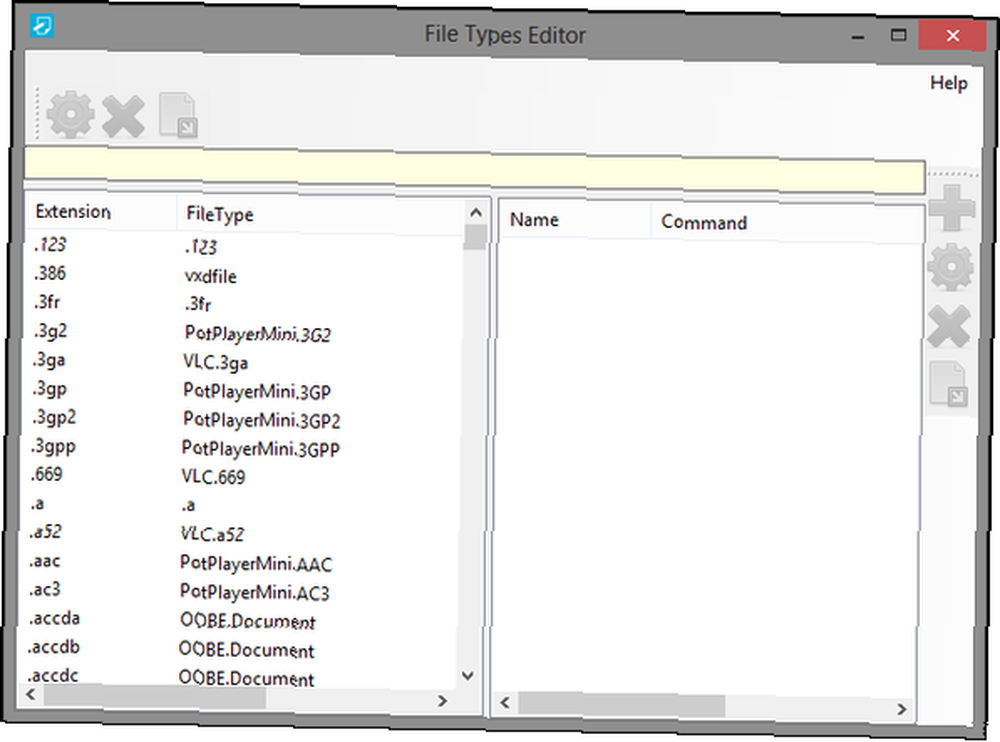
Editor typů souborů umožňuje změnit, které typy souborů jsou v kontextové nabídce spojeny s příponou programu. Například, pokud již nechcete mít VLC Media Player 7 přísně tajné funkce Free VLC Media Player 7 Nejlépe tajné funkce zdarma VLC Media Player VLC by měl být váš multimediální přehrávač volby. Nástroj pro více platforem má sáček plný tajných funkcí, které můžete použít právě teď. Chcete-li přehrát formát souboru .MPG, a místo toho chcete PotPlayer Má váš Media Player Suck? Vyzkoušejte jedinečnou alternativu: Daum PotPlayer [Windows] Je váš přehrávač médií sát? Vyzkoušejte jedinečnou alternativu: Daum PotPlayer [Windows] Kdykoli jsme napsali článek o skvělých mediálních přehrávačích, lidé nám rychle připomněli PotPlayer. Jakmile jsme to zkontrolovali, museli jsme souhlasit, že to bylo opravdu úžasné. Takže…, můžete provést tuto změnu v rámci místní nabídka. Nyní to nezmění výchozí nastavení systému Windows - k tomu budete muset přejít do Ovládacích panelů> Výchozí programy> Nastavit výchozí programy.
Editor typů souborů obsahuje tlačítka pro úpravu typů souborů, odstranění přípony z místní nabídky nebo exportování. K dispozici jsou také funkce pro přidání, úpravy, odebrání a export příkazů. Kromě toho lze tyto dvě části tlačítek pohybovat po okně podle vašich představ.
Klikněte pravým tlačítkem myši na zástupce zástupců
Kliknutí pravým tlačítkem myši Creator vám umožní přidat nové složky, soubory a zástupce aplikací přímo do kontextové nabídky. To je velmi užitečné, pokud se snažíte udržovat plochu čistou a uklizenou. Jak vyčistit plochu Windows jednou provždy Jak vyčistit plochu Windows jednou provždy Znečištění je škodlivější, než si uvědomujete. Přizpůsobená plocha systému Windows usnadňuje vyhledávání, je příjemnější na pohled a snižuje stres. Ukážeme vám, jak dostat pracovní plochu do pořádku. , ale nechcete se vyhýbat přístupu k určitým aplikacím, které pravidelně používáte. Toto je pravděpodobně jedna z nejužitečnějších funkcí programu Right Click Enhancer.
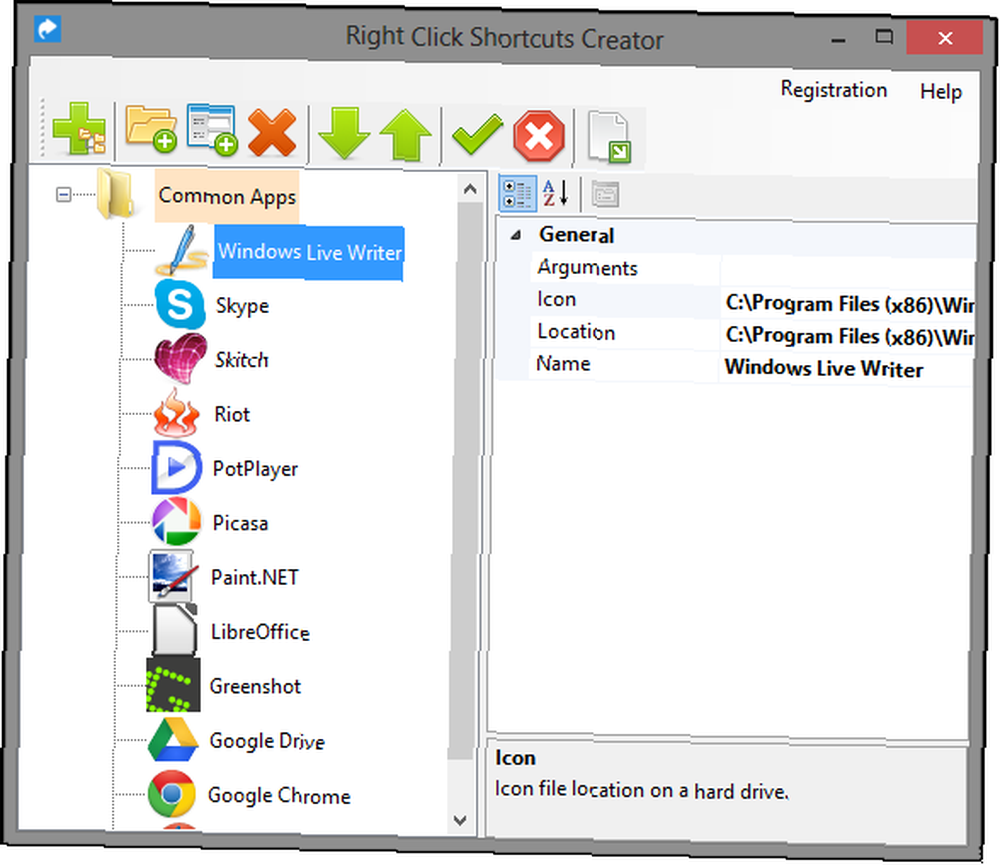
V příkladu výše můžete vidět, že jsem přidal složku nazvanou “Běžné aplikace” a poté přidali zástupce pod složku, aby se zabránilo překročení kontextového menu položkami. Níže je uvedeno, jak to vypadá, když se používá.
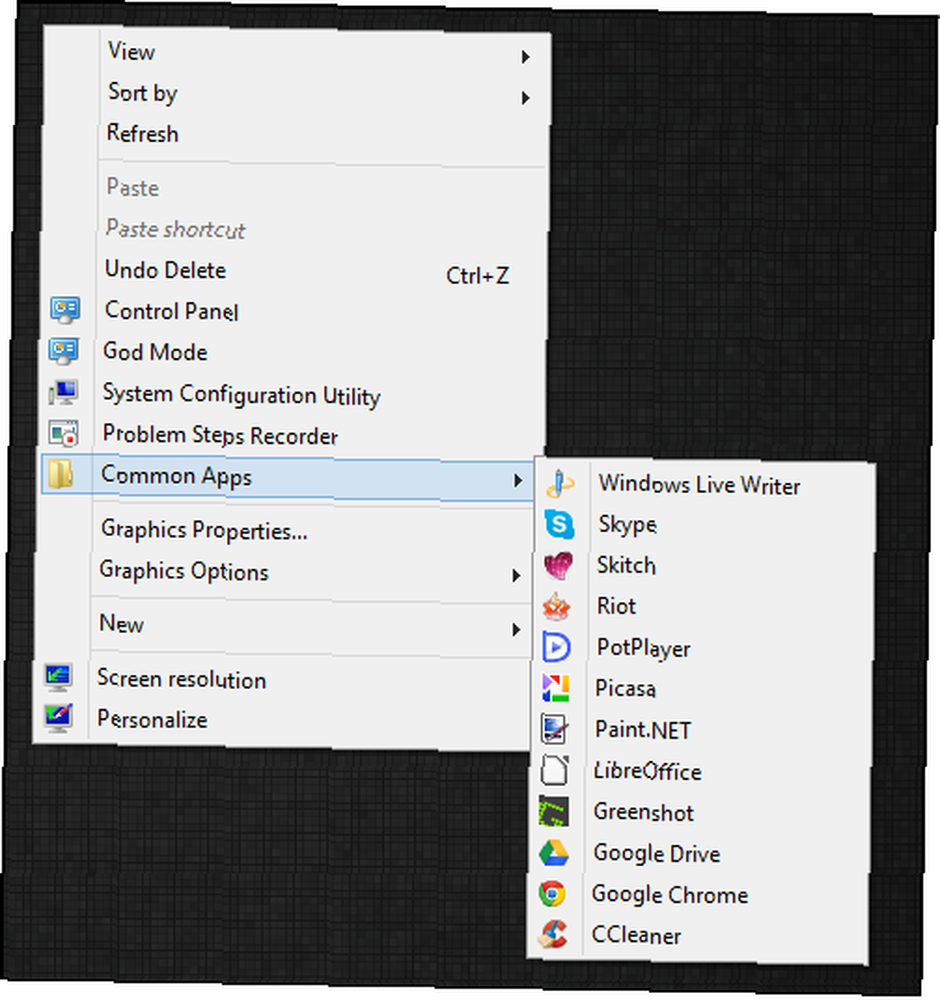
Odeslat do Správce
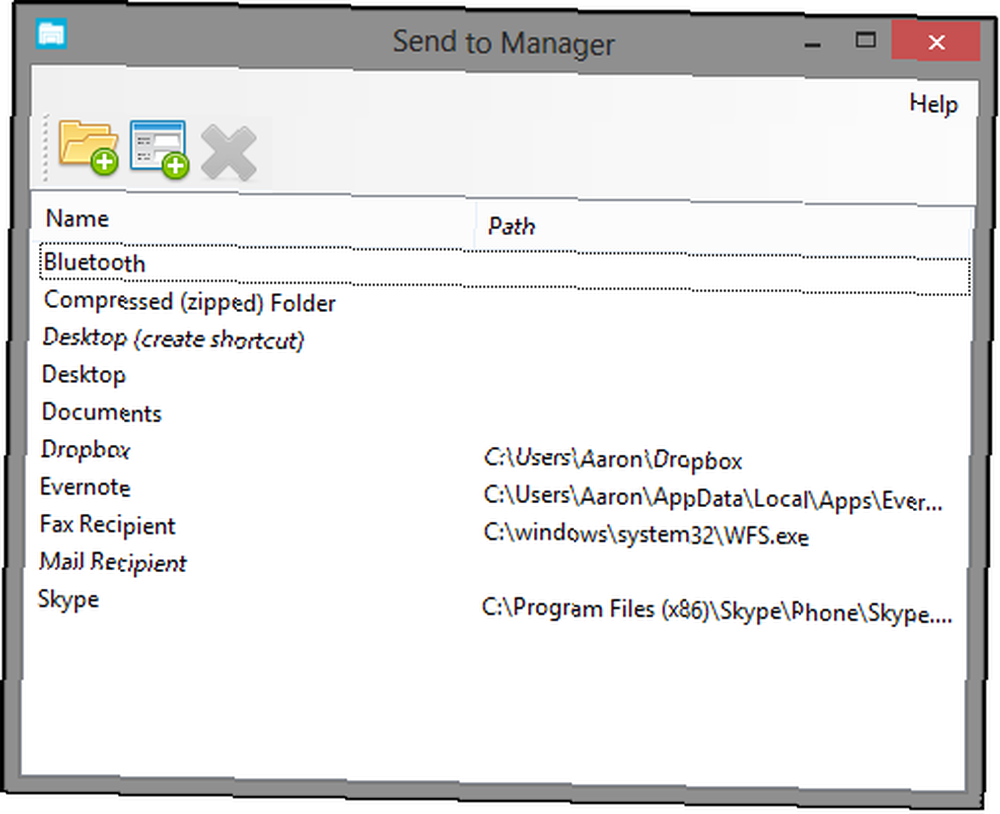
Send To Manager je další užitečná funkce, a jak můžete očekávat, umožňuje spravovat podnabídku Send To v kontextové nabídce. Odtud můžete přidat nové soubory a složky, do kterých chcete odeslat (nebo je smazat, pokud chcete). Například Disk Google neměl položku v nabídce Odeslat do, takže jsem pomocí Správce odeslání přidal jednu.

Dalším využitím mohou být složky, do kterých vždy přidáváte soubory. Přidáním složky do nabídky Odeslat ji již nemusíte při kopírování souborů do ní otevírat.
Klepněte pravým tlačítkem myši Editor IE
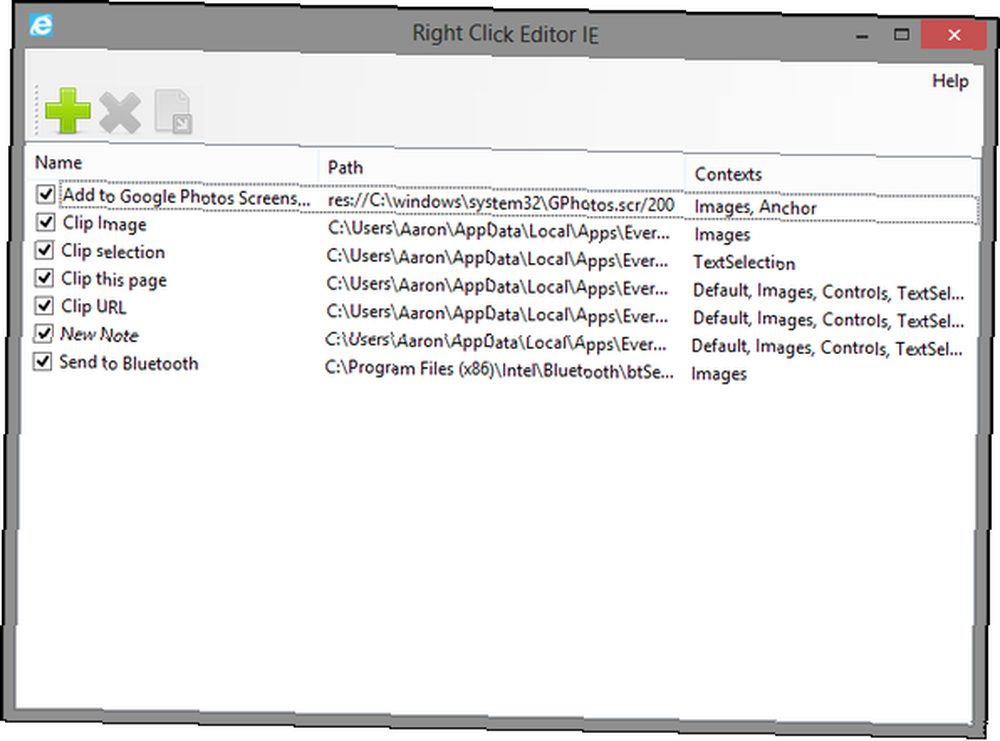
Pokud jste vášnivým uživatelem aplikace Internet Explorer 7 Užitečné tipy a triky pro uživatele aplikace Internet Explorer 9 Užitečné tipy a triky pro uživatele aplikace Internet Explorer 9 Webové stránky Tech píšou hodně o Google Chrome a Mozilla Firefox, takže je snadné cítit se trochu vynechaný pokud používáte Internet Explorer. Internet Explorer 9 je snadno nejlepší verze internetu…, tato funkce by vás mohla oslovit. Pokud vaše kontextové menu v IE je přeplněné, možná budete chtít spravovat pomocí tohoto nástroje. Je to docela užitečné.
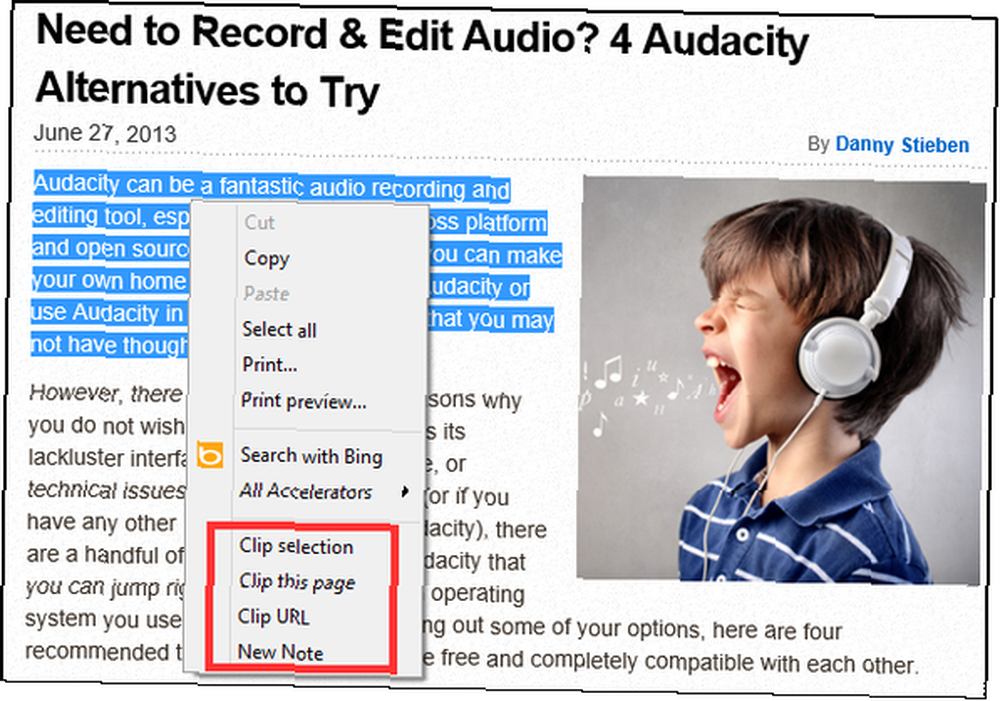
Nový editor nabídek
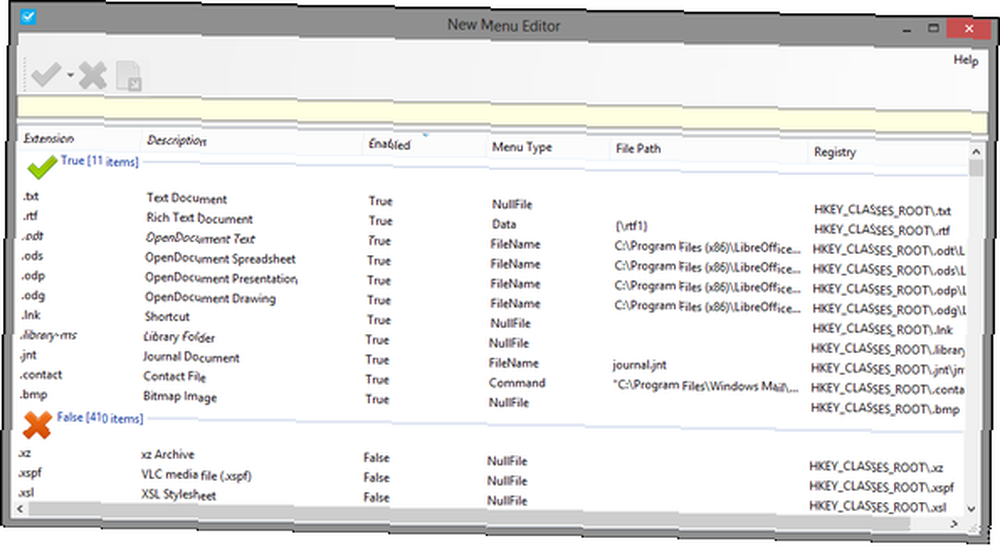
Nový Editor nabídek umožňuje přidávat a odebírat položky v podnabídce kontextové nabídky “Nový”. To je užitečné, pokud ve výchozím nastavení není žádný typ souboru, ale ten, ze kterého pravidelně vytváříte nové.
Smart Renamer
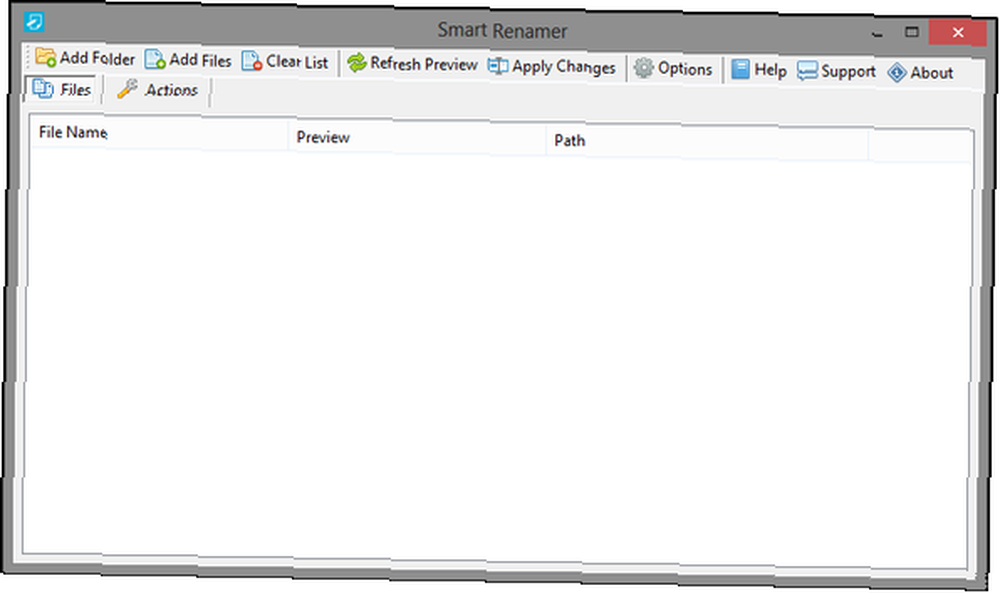
Funkce Smart Renamer se dříve dotýkala, když mluvíme o Tweakeru s pravým tlačítkem, který můžete použít k přidání položky Smart Renamer do kontextové nabídky. Smart Renamer je jednoduše nástroj, který umožňuje přejmenovat více souborů pomocí různých atributů souboru, jako je datum změny, velikost a značky spojené s mediálními soubory.
SmartSFV
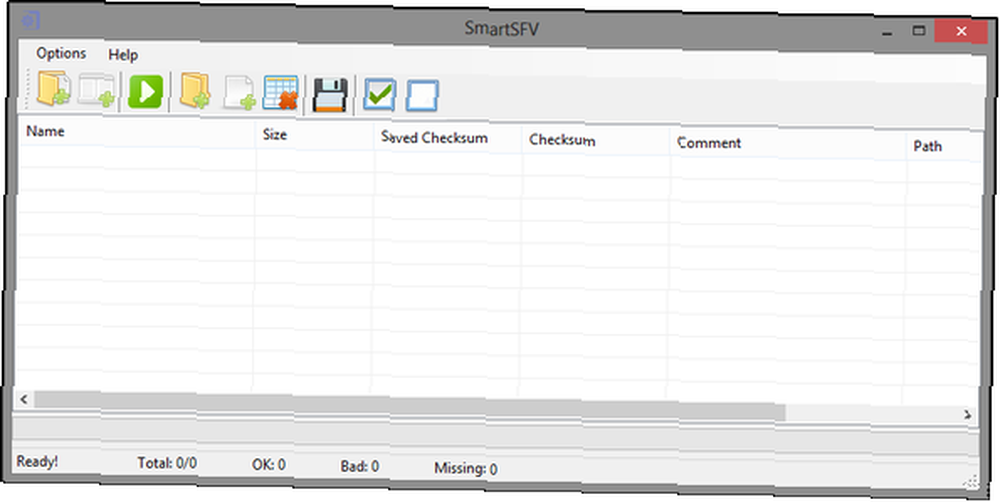
SFV, jednoduché ověření souboru, je formát souboru používaný k ověření, že soubor nebyl poškozen. Neověřuje však pravost souboru. SmartSFV ověří soubory SFV dodávané se staženými soubory. Můžete jej také použít k vytvoření souborů SFV.
Pro Vs. Zdarma - stojí to za to?
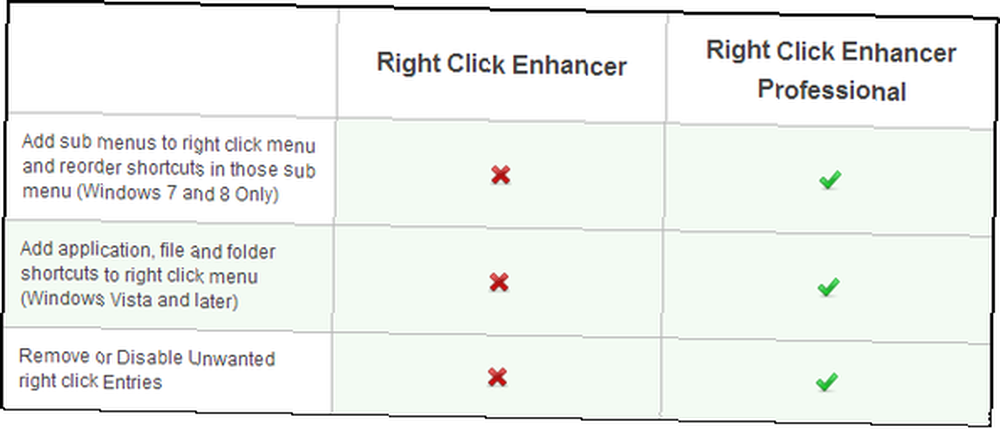
U bezplatné verze nejsou k dispozici dvě funkce: Tvůrce zástupců klepnutím pravým tlačítkem (přidání podnabídek a změna pořadí a přidání zkratek aplikací, souborů a složek do kontextové nabídky) a Editor klepnutí pravým tlačítkem (odstranění a zakázání položek kontextové nabídky).
Takže stojí verze Professional? Za 10 $ to říkám - funkce, které získáte, jsou skvělé a program poskytuje všechny informace, které potřebujete k jednoduchému použití jednotlivých nástrojů.
Závěr
Na závěr bych vám rád připomněl, že se jednalo pouze o přehled funkce Click Click Enhancer. Chcete-li lépe porozumět každé funkci, podívejte se do příručky každého nástroje a podívejte se na všechny informace, jak ji používat.
Už jste dříve použili editor kontextových nabídek? Pokud ano, který? Pokud jste použili vylepšovač pravého kliknutí, rádi bychom slyšeli vaši osobní zpětnou vazbu ohledně toho, co si o něm myslíte.











